 :2025:07/02/19:37 ++ [PR]
:2025:07/02/19:37 ++ [PR]
×
[PR]上記の広告は3ヶ月以上新規記事投稿のないブログに表示されています。新しい記事を書く事で広告が消えます。
 :2025:02/21/05:28 ++ リーズナブルで高機能なスマートウォッチ「Amazfit Active」は超お薦め♪
:2025:02/21/05:28 ++ リーズナブルで高機能なスマートウォッチ「Amazfit Active」は超お薦め♪
4年程前、スマートウォッチ「HUAWEI WATCH FIT」を購入した。

スマートウォッチ「HUAWEI WATCH FIT」
買う前は、腕時計を付ける習慣がなかったんで、鬱陶しいだろうなぁ~と思っていたが、
実際に購入して使ってみると...
《HUAWEI WATCH FITの良い点》
◎ ラインやメールの着信と内容が、スマホを開かなくても確認できて便利
○ 電話の着信を知らせてくれるから、着信に気付かない問題が基本なくなった
○ スマホとの接続が切れたら知らせてくれるので、外出時のスマホ忘れがなくなった
という様に、スマートウォッチは日々の生活において欠かせない存在となった。
だが、すべての性能や機能に満足していた訳ではなく、いくつかの不満もあった。
《HUAWEI WATCH FITの悪い点》
△ スマホのリモート音楽再生、リモートシャッター操作ができない
△ 睡眠計測の精度がなんとなく悪い気がする...
△ いざルート計測を始めようとしても、GPS測位が遅くイラつく
× スケジュール確認ができない
× 単体での音楽再生、Bluetooth通話ができない
そんなとき、何気なくAmazonを眺めていると、なんとスケジュール確認ができて、Bluetooth通話もできるスマートウォッチ「Amazfit Active」が期間限定の安売りで1.5万円(通常1.8万円)で売り出されているではないかっ!
更に調べてみると、この機種はウォッチ内に音楽を保存・再生することもでき、リモート音楽再生、リモートシャッター操作機能まで持っているらしい。ってことは、今までHUAWEI WATCH FITに抱いていた不満がすべて解消されるってことじゃん!
HUAWEI WATCH FITはまだまだ使えるけど、安売りに出会ったのも何かの縁ということで、思い切ってAmazfit Activeを購入することにした。

スマートウォッチ「Amazfit Active」
《HUAWEI WATCH FITとAmazfit Activeの外観比較》
Amazfit Activeの方が若干横幅が広いが、それ程大きさは変わらない。

日常使いになるんで、画面のカバーは必須と考え、
安さに惹かれて購入した3枚598円のガラスフィルム?は使い物にならず(^^;

Amazfit Active用3枚598円ガラスフィルム
少しまともっぽい1枚998円のガラスカバーを買い直した(今の所どうにか使えてる)

Amazfit Active用1枚998円のガラスカバー
バンドも交換しようと思ったが、一旦付属のバンドを使ってみることにした。

Amazfit Active対応ナイロン製編組バンド
Amazfit Activeを実際に使ってみた感想はというと...
《Amazfit Activeの良い点・悪い点・工夫》
◎ 単体での音楽再生は便利だし、なんとBluetoothイヤホンまで使えるから凄い!
◎ Bluetooth通話は、思ってたよりも音質が良く凄く使える!
○ スケジュールは、機能としては貧弱だが、最低限の機能はあってまぁまぁ使える
○ スマホのリモート音楽再生、リモートシャッター操作はあると便利
○ 実際に寝て起きたときの感覚と睡眠結果が比較的近く、睡眠計測の精度が良い気がする
○ GPS測位は10秒程と早く、思い立ってすぐ計測が開始できる
◎ ルート計測だけでなく、簡易的なナビもできて便利!
(今まで山登りで使ってたガーミンfenixJの代わりになりそう!)
○ アレクサ連携等で音声操作ができ、手放しで使えて便利
○ 電卓等のアプリが使えて便利(あまり種類はないが...)
★音声メモがない→アレクサのやることリスト/買うものリストで代用する
★使えるテキストビューアがない→スケジュールをテキストビューア代わりに使う
⇒★To-Doリストで代用(150文字の制限があり複数に分割して使用)【2025/2/22追記】
○ 会員カード(バーコード)が表示でき買い物でカードを出す必要がなく便利
(但し、Codabarに対応してなく使える物がかなり限定される)
★Codabar→ウォッチの背景に埋め込むことで使える様にした
× スマホとの接続が切れても知らせてくれない(Bluetooth接続の切断リマインダーなし)
⇒○ リマインダーアプリ(Bluetooth Alert)発見!唯一の問題点クリア!【2025/2/22追記】
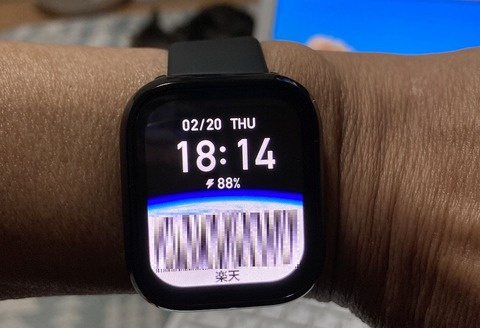
ウォッチの背景を加工し、下半分に楽天カードのバーコードを表示
当然あると思ってた「Bluetooth接続の切断リマインダー機能」がなかった事(メーカーに確認済み)には驚かされガッカリしたが、 正直こんな機能があれば良かったのにと思う部分もあるが、購入前するまで知らなかった使える機能も盛り沢山で(iOSでは使えないものも多いが)、これから更に便利&楽しいアプリが出てくる可能性も含め、総合的にみると高機能で非常に使えるスマートウォッチで、「買って良かったぁ~(*^-^*)」と思えるおすすめ一品である。

スマートウォッチ「HUAWEI WATCH FIT」
買う前は、腕時計を付ける習慣がなかったんで、鬱陶しいだろうなぁ~と思っていたが、
実際に購入して使ってみると...
《HUAWEI WATCH FITの良い点》
◎ ラインやメールの着信と内容が、スマホを開かなくても確認できて便利
○ 電話の着信を知らせてくれるから、着信に気付かない問題が基本なくなった
○ スマホとの接続が切れたら知らせてくれるので、外出時のスマホ忘れがなくなった
という様に、スマートウォッチは日々の生活において欠かせない存在となった。
だが、すべての性能や機能に満足していた訳ではなく、いくつかの不満もあった。
《HUAWEI WATCH FITの悪い点》
△ スマホのリモート音楽再生、リモートシャッター操作ができない
△ 睡眠計測の精度がなんとなく悪い気がする...
△ いざルート計測を始めようとしても、GPS測位が遅くイラつく
× スケジュール確認ができない
× 単体での音楽再生、Bluetooth通話ができない
そんなとき、何気なくAmazonを眺めていると、なんとスケジュール確認ができて、Bluetooth通話もできるスマートウォッチ「Amazfit Active」が期間限定の安売りで1.5万円(通常1.8万円)で売り出されているではないかっ!
更に調べてみると、この機種はウォッチ内に音楽を保存・再生することもでき、リモート音楽再生、リモートシャッター操作機能まで持っているらしい。ってことは、今までHUAWEI WATCH FITに抱いていた不満がすべて解消されるってことじゃん!
HUAWEI WATCH FITはまだまだ使えるけど、安売りに出会ったのも何かの縁ということで、思い切ってAmazfit Activeを購入することにした。

スマートウォッチ「Amazfit Active」
《HUAWEI WATCH FITとAmazfit Activeの外観比較》
Amazfit Activeの方が若干横幅が広いが、それ程大きさは変わらない。

日常使いになるんで、画面のカバーは必須と考え、
安さに惹かれて購入した3枚598円のガラスフィルム?は使い物にならず(^^;

Amazfit Active用3枚598円ガラスフィルム
少しまともっぽい1枚998円のガラスカバーを買い直した(今の所どうにか使えてる)

Amazfit Active用1枚998円のガラスカバー
バンドも交換しようと思ったが、一旦付属のバンドを使ってみることにした。

Amazfit Active対応ナイロン製編組バンド
Amazfit Activeを実際に使ってみた感想はというと...
《Amazfit Activeの良い点・悪い点・工夫》
◎ 単体での音楽再生は便利だし、なんとBluetoothイヤホンまで使えるから凄い!
◎ Bluetooth通話は、思ってたよりも音質が良く凄く使える!
○ スケジュールは、機能としては貧弱だが、最低限の機能はあってまぁまぁ使える
○ スマホのリモート音楽再生、リモートシャッター操作はあると便利
○ 実際に寝て起きたときの感覚と睡眠結果が比較的近く、睡眠計測の精度が良い気がする
○ GPS測位は10秒程と早く、思い立ってすぐ計測が開始できる
◎ ルート計測だけでなく、簡易的なナビもできて便利!
(今まで山登りで使ってたガーミンfenixJの代わりになりそう!)
○ アレクサ連携等で音声操作ができ、手放しで使えて便利
○ 電卓等のアプリが使えて便利(あまり種類はないが...)
★音声メモがない→アレクサのやることリスト/買うものリストで代用する
★使えるテキストビューアがない→スケジュールをテキストビューア代わりに使う
⇒★To-Doリストで代用(150文字の制限があり複数に分割して使用)【2025/2/22追記】
○ 会員カード(バーコード)が表示でき買い物でカードを出す必要がなく便利
(但し、Codabarに対応してなく使える物がかなり限定される)
★Codabar→ウォッチの背景に埋め込むことで使える様にした
× スマホとの接続が切れても知らせてくれない(Bluetooth接続の切断リマインダーなし)
⇒○ リマインダーアプリ(Bluetooth Alert)発見!唯一の問題点クリア!【2025/2/22追記】
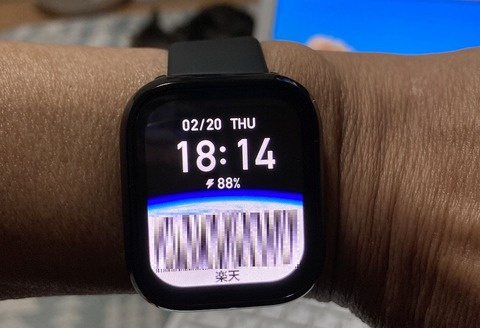
ウォッチの背景を加工し、下半分に楽天カードのバーコードを表示
当然あると思ってた「Bluetooth接続の切断リマインダー機能」がなかった事(メーカーに確認済み)には驚かされガッカリしたが、 正直こんな機能があれば良かったのにと思う部分もあるが、購入前するまで知らなかった使える機能も盛り沢山で(iOSでは使えないものも多いが)、これから更に便利&楽しいアプリが出てくる可能性も含め、総合的にみると高機能で非常に使えるスマートウォッチで、「買って良かったぁ~(*^-^*)」と思えるおすすめ一品である。
PR
 :2023:02/02/07:36 ++ iPad mini の偽装(Kindle Fire HD化)
:2023:02/02/07:36 ++ iPad mini の偽装(Kindle Fire HD化)
昨年購入し、会社の昼休みに大活躍してたKindle Fire HD。
時々怪しい動作をしてたんで、"ちょと危なそうだな..."と不信感は抱いていたが、遂にその嫌な予感は的中した!
以前からバッテリーが減るとまともに起動しないという現象が起きていたんで、基本的に毎日充電してたんだが、3連休にそれを怠ってしまった。すると...起動しない。(T^T)
今までもこのような状態は度々起きていたが、充電した後起動、それでもダメなら最終的にリセットする(40秒電源ボタンを押し続け電源OFFにした後、ボリューム-+電源ボタンを4秒押しリカバリーモードに入り、フルリセットをかけて出荷状態に戻す)ことでなんとか復旧していたのだが...
今回はリカバリーモードにしたはずが、何故かディスプレイに何も表示されない。
ボリュームボタンや電源ボタンを押すとクリック音がするんで、たぶんリカバリーモードにはなってるけど画面が表示されてない状態っぽい(PCにUSB接続すると内部ディレクトリも表示される)。
適当にボタン操作すればもしかするとフルリセットできるんじゃないかと適当にいじってみるが案の定うまくいかず、最後の砦とAmazonへ問い合わせをすることに。
がっ!残念ながらAmazonもお手上げで、新しいKindleを買ってくれとのこと。
新たに同じ端末(Kindle Fire HD(第三世代))の中古を買う事も考えたが、
ちょっとしたアイデアを思いついた。(*゚ロ゚)ハッ!
最近活用する機会が減ったiPad miniを活用しよう!
具体的には、見た目を変えて周りにKindle Fire HDと思わせちゃう作戦!
(iPad miniはカメラが付いてて会社の機密情報保護ルールで使えない)
具体的には外観を白から黒に変えるっていう単純な発想だけど難しい作業。
けど、パッと見を変える程度だったらこれでいけるかも...と引き出しから取り出したのは、
昔ダイソーで買った自転車・バイクシート用補修テープ。
これをiPad miniの表面の白い面に合わせて切って張り付け、指紋認証がないホームボタンには黒いスポンジをくっつけて、出来上がり!

Kindle Fire HD化したiPad miniとKindle Fire HD。

横に置くと違いは明らかだけど、パッと見ぐらいだと気づかない。かなっ?
よく見ると、表示は"非搭載"ではなく"非使用"になってて、カメラを殺して機密情報撮影はできなくしてるんで、嘘はついてない。
まっ、悪い事をしてる訳じゃないんで、これくらい問題ないよね?(^^;)
時々怪しい動作をしてたんで、"ちょと危なそうだな..."と不信感は抱いていたが、遂にその嫌な予感は的中した!
以前からバッテリーが減るとまともに起動しないという現象が起きていたんで、基本的に毎日充電してたんだが、3連休にそれを怠ってしまった。すると...起動しない。(T^T)
今までもこのような状態は度々起きていたが、充電した後起動、それでもダメなら最終的にリセットする(40秒電源ボタンを押し続け電源OFFにした後、ボリューム-+電源ボタンを4秒押しリカバリーモードに入り、フルリセットをかけて出荷状態に戻す)ことでなんとか復旧していたのだが...
今回はリカバリーモードにしたはずが、何故かディスプレイに何も表示されない。
ボリュームボタンや電源ボタンを押すとクリック音がするんで、たぶんリカバリーモードにはなってるけど画面が表示されてない状態っぽい(PCにUSB接続すると内部ディレクトリも表示される)。
適当にボタン操作すればもしかするとフルリセットできるんじゃないかと適当にいじってみるが案の定うまくいかず、最後の砦とAmazonへ問い合わせをすることに。
がっ!残念ながらAmazonもお手上げで、新しいKindleを買ってくれとのこと。
新たに同じ端末(Kindle Fire HD(第三世代))の中古を買う事も考えたが、
ちょっとしたアイデアを思いついた。(*゚ロ゚)ハッ!
最近活用する機会が減ったiPad miniを活用しよう!
具体的には、見た目を変えて周りにKindle Fire HDと思わせちゃう作戦!
(iPad miniはカメラが付いてて会社の機密情報保護ルールで使えない)
具体的には外観を白から黒に変えるっていう単純な発想だけど難しい作業。
けど、パッと見を変える程度だったらこれでいけるかも...と引き出しから取り出したのは、
昔ダイソーで買った自転車・バイクシート用補修テープ。
これをiPad miniの表面の白い面に合わせて切って張り付け、指紋認証がないホームボタンには黒いスポンジをくっつけて、出来上がり!

Kindle Fire HD化したiPad miniとKindle Fire HD。

横に置くと違いは明らかだけど、パッと見ぐらいだと気づかない。かなっ?
よく見ると、表示は"非搭載"ではなく"非使用"になってて、カメラを殺して機密情報撮影はできなくしてるんで、嘘はついてない。
まっ、悪い事をしてる訳じゃないんで、これくらい問題ないよね?(^^;)
 :2022:02/09/18:36 ++ 今だからこそ、一昔前のロースペック端末が必要!
:2022:02/09/18:36 ++ 今だからこそ、一昔前のロースペック端末が必要!
会社で「個人所有情報機器の就業場所での取り出し禁止令」が施行された。規制対象は撮影や録音機能を有する機材であり、パソコンやスマートフォン等が該当する。
自分は最近昼休みにiPad miniでPrime Videoを鑑賞していたのだが、誠に遺憾ながらこの規制でVideo鑑賞ができなくなってしまった。
けど、「カメラとマイクがない機器」だったら使える?!
と思い調べてみると、Kindle Fire HDの昔の機種(第2世代、第3世代)ならPrime Videoをダウンロードしてオフライン鑑賞できカメラとマイクはついてない!
これだ!と思ったら即行動。
僅か1300円(メルカリ)でKindle Fire HD(第3世代)をゲット!
年代物だけど、使用頻度が少なかったのか、外観やディスプレイは結構綺麗。(^-^)
ただ、空き容量がたったの3.8GBしかないのがちょっと残念。(だから安い?)
けどビデオ2~3本ぐらいダウンロードできるだろうし、短時間の視聴なら問題ないかな。
それじゃ~早速Wi-Fiに接続してビデオをダウンロードしよう!
がっ!Wi-Fi接続はできてるっぽいのに、なぜかビデオを選択するとWi-Fi接続エラーとなってしまう。Wi-Fiルーターのチャンネルや機種を変えてみても症状は改善されず、もうお手上げ状態。
しょうがないんで最後の手段Amazonサポートセンターに問い合わせる事にした。
するとあっさり「AmazonデバイスはIPv6が非対応なのでIPv4で接続して下さい」との事。
IPv6?IPv4?何それ?調べたらプロトコルの一種(IPv6の方が新しく高速通信できる)で、どちらの通信プロトコルで接続するかはプロバイダやルーターで決まっちゃうらしい。
Kindleの場合、やっかいなのはIPv4/6の自動切換えModeだとダメでIPv4専用じゃないととまともに接続できないらしく、ルーターにその設定がないとKindleでPrime Videoを見れない(購入が無駄になる)かもしれない?!。
ということで我が家にある2台Wi-Fiルーターの設定画面を調べてみると、嬉しいことにその1台に「iPv6の無効化」という設定があるじゃないか!
これをチェックして再起動すると...
無事接続成功!
やったぁ~Prime Videoが見れる!.。.:*・'(*°∇°*)'・*:.。.!
っと、もう一つ別の問題がっ!
なぜか充電が途中までで止まっちゃうという現象?!
色々やってみると、どうもスリープ状態になると充電がされてないっぽい。
(これが仕様なのか、自分のだけそうなるのかは不明)
自動スリープをオフにする手はあるけどバッテリーがなくなる可能性大だし...
ということでググると、「"シリアル番号"を10回連続でタップすると開発者オプションが現れ、"充電中はスリープモードにしない"ことができる。」との情報が!
さっそく実行し、充電すると...
まともに(100%まで)充電できるようになったぁ~!!!
※後に単純にそうではない事が判明したけど改善した事は確か
では、空き容量3.8GBでどれだけのビデオがダウンロードできるのか?
実際ダウンロードを試すと、画質(容量)が選択できる(高画質が0.98GB/1時間、標準が0.23GB/1時間)ものの、標準は分解能が低く、気持ちよく鑑賞するには高画質以上必要ということが判明。
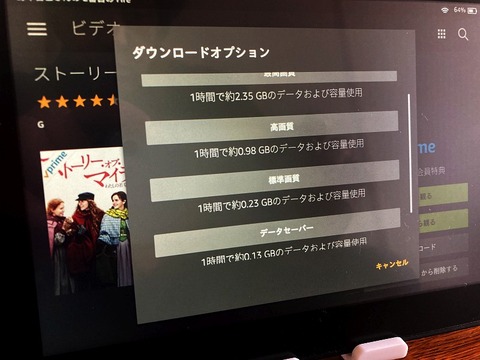
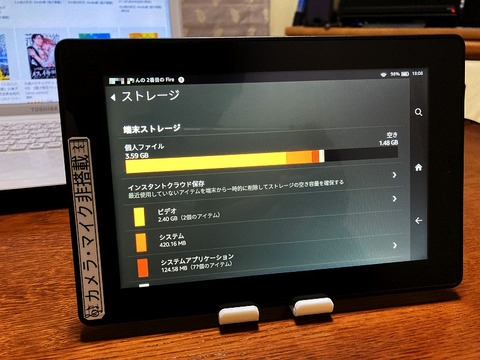

ということは、2時間のビデオなら1本しかダウンロードできないのか?!
ただ、もう一本標準画質のビデオなら追加できそうだな(合計2本)。
本当は、ミュージックや本やゲーム等、色々ダウンロードしてKindleをフル活用してみたいとこだが、容量が全然ないんでそれはできない。まぁ、ダウンロードするビデオは1本だけにして色々遊んでみてもいいかな。
いずれにしても必要最低限の機能はあるし、会社でVideo鑑賞はできそうだな。
ただ、時々バッテリーが残ってるのに起動できないのが玉に瑕(充電すればOK)。
※充電すれば起動できるんで、モバイルバッテリーの携行は必須
P.S.端末利用問題無のアピールの為"カメラ・マイク非搭載"のシールを貼ってるんだけど、これでもいちゃもんををつけてくる輩はいるんだろうなぁ~
自分は最近昼休みにiPad miniでPrime Videoを鑑賞していたのだが、誠に遺憾ながらこの規制でVideo鑑賞ができなくなってしまった。
けど、「カメラとマイクがない機器」だったら使える?!
と思い調べてみると、Kindle Fire HDの昔の機種(第2世代、第3世代)ならPrime Videoをダウンロードしてオフライン鑑賞できカメラとマイクはついてない!
これだ!と思ったら即行動。
僅か1300円(メルカリ)でKindle Fire HD(第3世代)をゲット!
年代物だけど、使用頻度が少なかったのか、外観やディスプレイは結構綺麗。(^-^)
ただ、空き容量がたったの3.8GBしかないのがちょっと残念。(だから安い?)
けどビデオ2~3本ぐらいダウンロードできるだろうし、短時間の視聴なら問題ないかな。
それじゃ~早速Wi-Fiに接続してビデオをダウンロードしよう!
がっ!Wi-Fi接続はできてるっぽいのに、なぜかビデオを選択するとWi-Fi接続エラーとなってしまう。Wi-Fiルーターのチャンネルや機種を変えてみても症状は改善されず、もうお手上げ状態。
しょうがないんで最後の手段Amazonサポートセンターに問い合わせる事にした。
するとあっさり「AmazonデバイスはIPv6が非対応なのでIPv4で接続して下さい」との事。
IPv6?IPv4?何それ?調べたらプロトコルの一種(IPv6の方が新しく高速通信できる)で、どちらの通信プロトコルで接続するかはプロバイダやルーターで決まっちゃうらしい。
Kindleの場合、やっかいなのはIPv4/6の自動切換えModeだとダメでIPv4専用じゃないととまともに接続できないらしく、ルーターにその設定がないとKindleでPrime Videoを見れない(購入が無駄になる)かもしれない?!。
ということで我が家にある2台Wi-Fiルーターの設定画面を調べてみると、嬉しいことにその1台に「iPv6の無効化」という設定があるじゃないか!
これをチェックして再起動すると...
無事接続成功!
やったぁ~Prime Videoが見れる!.。.:*・'(*°∇°*)'・*:.。.!
っと、もう一つ別の問題がっ!
なぜか充電が途中までで止まっちゃうという現象?!
色々やってみると、どうもスリープ状態になると充電がされてないっぽい。
(これが仕様なのか、自分のだけそうなるのかは不明)
自動スリープをオフにする手はあるけどバッテリーがなくなる可能性大だし...
ということでググると、「"シリアル番号"を10回連続でタップすると開発者オプションが現れ、"充電中はスリープモードにしない"ことができる。」との情報が!
さっそく実行し、充電すると...
まともに(100%まで)充電できるようになったぁ~!!!
※後に単純にそうではない事が判明したけど改善した事は確か
では、空き容量3.8GBでどれだけのビデオがダウンロードできるのか?
実際ダウンロードを試すと、画質(容量)が選択できる(高画質が0.98GB/1時間、標準が0.23GB/1時間)ものの、標準は分解能が低く、気持ちよく鑑賞するには高画質以上必要ということが判明。
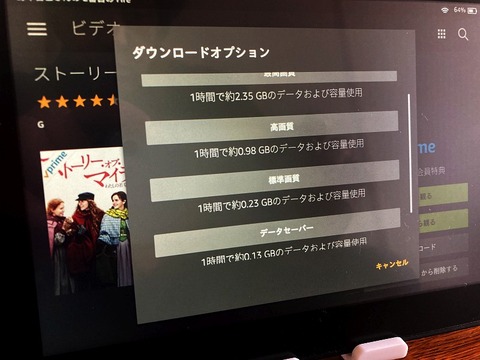
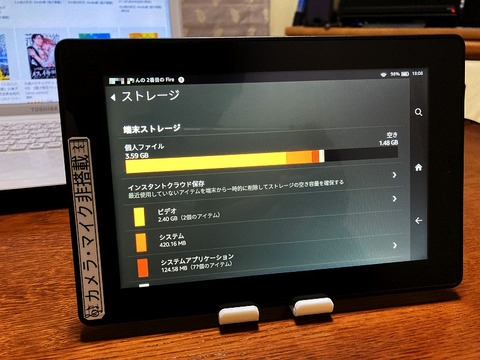

ということは、2時間のビデオなら1本しかダウンロードできないのか?!
ただ、もう一本標準画質のビデオなら追加できそうだな(合計2本)。
本当は、ミュージックや本やゲーム等、色々ダウンロードしてKindleをフル活用してみたいとこだが、容量が全然ないんでそれはできない。まぁ、ダウンロードするビデオは1本だけにして色々遊んでみてもいいかな。
いずれにしても必要最低限の機能はあるし、会社でVideo鑑賞はできそうだな。
ただ、時々バッテリーが残ってるのに起動できないのが玉に瑕(充電すればOK)。
※充電すれば起動できるんで、モバイルバッテリーの携行は必須
P.S.端末利用問題無のアピールの為"カメラ・マイク非搭載"のシールを貼ってるんだけど、これでもいちゃもんををつけてくる輩はいるんだろうなぁ~
 :2021:12/10/18:40 ++ 時代遅れのiPod touch(3rd)を衝動買い。最強コンビとの組み合わせで超便利!
:2021:12/10/18:40 ++ 時代遅れのiPod touch(3rd)を衝動買い。最強コンビとの組み合わせで超便利!
駿河屋で1100円で売られていたiPod touch(第3世代)を衝動買い。(^^;
型は古いけど、通話のできないiPhoneみたいなもんだから、家の中ならWi-Fi専用機としてそれなりに使えるだろう。と高を括っていたのだが...
☆.。.:*・゚☆.。.:*・゚☆.。.:*・゚☆.。.:*・゚☆.。.:*・゚☆.。.:*・゚☆.。.:*・゚☆.。.:*・゚☆.。.:*・゚☆.。.:*・゚☆
☆.。.:*・ 小文字部分は私的備忘録だから興味ない人は読み飛ばして
・゚☆.。.:*・゚☆.。.:*・゚☆.。.:*・゚☆.。.:*・゚☆.。.:*・゚☆.。.:*・゚☆.。.:*・゚☆.。.:*・゚☆.。.:*・゚☆
(★´3`)ノ↓↓↓↓↓↓↓↓↓↓↓↓↓↓↓↓↓↓↓↓ ココカラ ↓↓↓↓↓↓↓↓↓↓↓↓↓↓↓↓↓↓↓↓
~骨董品 iPod touch(3rd)の使いこなし~
■App Store
・最初App Storeに接続できない不具合が発生
→オールリセットで一応接続できる様にはなった
・だが、iOS5.1.1で使えるアプリは一つも見つからず
■使えるアプリ
〇標準装備アプリで使えるのは次のアプリだけだった
・ツール:時計、計算機
・同期可:写真、リマインダー、カレンダー、連絡帳、メモ
(iCloud設定画面で、オンはiCloudと同期、オフはOutlookと同期)
・メール、Safari、マップ、ミュージック、ビデオ
〇写真とリマインダーは、他のiOSのフォトストリーム、リマインダーとの同期確認
〇カレンダー、連絡帳、メモは、同期対象をiCloudかOutlookかを選択可
・Outlookと同期するにはiTunesで同期設定をする必要あり
※旧VerのiTunesはエラーでインストール不可だったが最新版は同期設定可
※iTunesの同期の“このiPod上で置き換わる情報”の意味は、チェックONでPC→iPodへの置き換え、チェックOFFでPC⇔iPodの双方向の同期
〇カレンダーは、iCloudとの同期はできるが自分が使ってるGoogleスケジュールとの同期はできない→iCloud同期オフにして必要なスケジュールをPCのOutlookに入力し同期させ使うか
・昔はOutlook2010とGoogleスケジュールがGoogle Calendar Syncで同期できたが今はできないっぽい
・Outlookの予定表にGooleスケジュールのiCal形式の非公開URLを使って同期する方法→自分はうまくいかず
・EVO Collaborator for Outlook(ECO)で同期する方法→自分のPCではGmail同期設定でパスワード設定が現れず失敗
〇連絡帳は、iCloud同期オフにして必要な連絡先をPCのOutlookに入力し同期させ使うか
〇メモは、オフでOutlookのメモと同期、オンでiCloudのメモと同期するはずが、どちらも同期できなかった→iPod touch単独使用に限定
〇メールは、アカウントがiCloud以外設定不可(たぶんセキュリティの関係でサーバーが受け付けてくれない)
・iCloudメールで受信したpdfやテキストファイルを閲覧することは可
※最初iCloudメールアドレスの設定ができなかったが、iCloudへの再ログインでアドレス設定成功
→必要な情報をメールで送って閲覧することができる
〇Safariは、使えるがYoutubeサイト等表示不可
→ホーム画面に使えるサイトのショートカットを作り使用
※最初使えたがなぜか再インストールで使用不可になった
〇マップは、普通に使える
〇ミュージックとビデオは、iTunesかCopyTrans ManagerでPCの音楽や動画をダウンロードし普通に使用可
(★´3`)ノ↑↑↑↑↑↑↑↑↑↑↑↑↑↑↑↑↑↑↑↑ ココマデ ↑↑↑↑↑↑↑↑↑↑↑↑↑↑↑↑↑↑↑↑
!!!★★★< 結論 >★★★!!!
・使えるアプリが限定され、普通のスマホの様な使い方はできない
(別iOSの持つ情報を選択し送って閲覧する程度)
・ミュージックとビデオの再生専用マシンとして使うのが一番!
(というかほぼこれしか選択肢はない)
■我家の使い方
我が家には、パワードウーハーCDシステム(RV-NB70-B)というものがあって、主にFMラジオとUSBメモリに入れた音楽を聴いている。
こいつの面白いのは、ギター入力やiPod/iPhone(30ピンDockコネクタ品)にも対応しているところで、時々ピックアップ付きウクレレで遊んだり、ブルートゥースレシーバー(IBT1)を差し込んで、PCで再生する音楽を大迫力で聞いたりはしているが、いまいち活用しきれてない宝の持ち腐れ状態だった。
がっ!なんとこいつにはiPod touch(3rd)がピッタリ入る。
当然再生もできるんで専用の音楽再生装置として活用しよう!
単純に音楽ファイルをPCからiPod touchに移すだけなら簡単だが、どうせなら全てのファイルにタグ情報(ジャンル/アーティスト名/アルバム名/アルバムカバー... 等)を入れて、聞きたい音楽の検索を簡単且つ正確にできる様にしたい。
ということで、Mp3tagというソフトで、長年集めた音楽ファイルのタグ情報の編集にかかったのだが...長年貯め込んだ膨大な音楽ファイル。編集をやり続けること1週間。どうにかiPod touchの16GBの容量分(約3200曲)の編集が完了。まだ半分程度しか終わってないが、もう気力の限界。一旦、これくらいで良しとしよう。(^^;
ロック解除や音楽/動画等の選択はiPod touchを直接操作しなければならないが、ジャンル/アーティスト名/アルバム名等の選択はリモコンで簡単にできる様だ(アイコンの並び順を編集する必要あり)。
☆MENUで切り替え→GROUP UP/DOWNでカーソル移動→SETで選択☆
超便利!最強の組み合わせ!買ってよかったぁ~(*^-^*)

あと試しに動画も入れてみることにした。Youtubeの縦向きの音楽動画をDownloadし、Windows標準のフォトのビデオ編集で左横向きに変更すれば、縦向き動画の完成。
動画を見ながらの音楽鑑賞もなかなか乙なもんだな。けど、縦向き動画ってあんまりないんだよな。それにバカに容量を食ってしまうし...
兎も角、これからの自宅での音楽鑑賞はこの組み合わせで決まりだ!
型は古いけど、通話のできないiPhoneみたいなもんだから、家の中ならWi-Fi専用機としてそれなりに使えるだろう。と高を括っていたのだが...
☆.。.:*・゚☆.。.:*・゚☆.。.:*・゚☆.。.:*・゚☆.。.:*・゚☆.。.:*・゚☆.。.:*・゚☆.。.:*・゚☆.。.:*・゚☆.。.:*・゚☆
☆.。.:*・ 小文字部分は私的備忘録だから興味ない人は読み飛ばして
・゚☆.。.:*・゚☆.。.:*・゚☆.。.:*・゚☆.。.:*・゚☆.。.:*・゚☆.。.:*・゚☆.。.:*・゚☆.。.:*・゚☆.。.:*・゚☆
(★´3`)ノ↓↓↓↓↓↓↓↓↓↓↓↓↓↓↓↓↓↓↓↓ ココカラ ↓↓↓↓↓↓↓↓↓↓↓↓↓↓↓↓↓↓↓↓
~骨董品 iPod touch(3rd)の使いこなし~
■App Store
・最初App Storeに接続できない不具合が発生
→オールリセットで一応接続できる様にはなった
・だが、iOS5.1.1で使えるアプリは一つも見つからず
■使えるアプリ
〇標準装備アプリで使えるのは次のアプリだけだった
・ツール:時計、計算機
・同期可:写真、リマインダー、カレンダー、連絡帳、メモ
(iCloud設定画面で、オンはiCloudと同期、オフはOutlookと同期)
・メール、Safari、マップ、ミュージック、ビデオ
〇写真とリマインダーは、他のiOSのフォトストリーム、リマインダーとの同期確認
〇カレンダー、連絡帳、メモは、同期対象をiCloudかOutlookかを選択可
・Outlookと同期するにはiTunesで同期設定をする必要あり
※旧VerのiTunesはエラーでインストール不可だったが最新版は同期設定可
※iTunesの同期の“このiPod上で置き換わる情報”の意味は、チェックONでPC→iPodへの置き換え、チェックOFFでPC⇔iPodの双方向の同期
〇カレンダーは、iCloudとの同期はできるが自分が使ってるGoogleスケジュールとの同期はできない→iCloud同期オフにして必要なスケジュールをPCのOutlookに入力し同期させ使うか
・昔はOutlook2010とGoogleスケジュールがGoogle Calendar Syncで同期できたが今はできないっぽい
・Outlookの予定表にGooleスケジュールのiCal形式の非公開URLを使って同期する方法→自分はうまくいかず
・EVO Collaborator for Outlook(ECO)で同期する方法→自分のPCではGmail同期設定でパスワード設定が現れず失敗
〇連絡帳は、iCloud同期オフにして必要な連絡先をPCのOutlookに入力し同期させ使うか
〇メモは、オフでOutlookのメモと同期、オンでiCloudのメモと同期するはずが、どちらも同期できなかった→iPod touch単独使用に限定
〇メールは、アカウントがiCloud以外設定不可(たぶんセキュリティの関係でサーバーが受け付けてくれない)
・iCloudメールで受信したpdfやテキストファイルを閲覧することは可
※最初iCloudメールアドレスの設定ができなかったが、iCloudへの再ログインでアドレス設定成功
→必要な情報をメールで送って閲覧することができる
〇Safariは、使えるがYoutubeサイト等表示不可
→ホーム画面に使えるサイトのショートカットを作り使用
※最初使えたがなぜか再インストールで使用不可になった
〇マップは、普通に使える
〇ミュージックとビデオは、iTunesかCopyTrans ManagerでPCの音楽や動画をダウンロードし普通に使用可
(★´3`)ノ↑↑↑↑↑↑↑↑↑↑↑↑↑↑↑↑↑↑↑↑ ココマデ ↑↑↑↑↑↑↑↑↑↑↑↑↑↑↑↑↑↑↑↑
!!!★★★< 結論 >★★★!!!
・使えるアプリが限定され、普通のスマホの様な使い方はできない
(別iOSの持つ情報を選択し送って閲覧する程度)
・ミュージックとビデオの再生専用マシンとして使うのが一番!
(というかほぼこれしか選択肢はない)
■我家の使い方
我が家には、パワードウーハーCDシステム(RV-NB70-B)というものがあって、主にFMラジオとUSBメモリに入れた音楽を聴いている。
こいつの面白いのは、ギター入力やiPod/iPhone(30ピンDockコネクタ品)にも対応しているところで、時々ピックアップ付きウクレレで遊んだり、ブルートゥースレシーバー(IBT1)を差し込んで、PCで再生する音楽を大迫力で聞いたりはしているが、いまいち活用しきれてない宝の持ち腐れ状態だった。
がっ!なんとこいつにはiPod touch(3rd)がピッタリ入る。
当然再生もできるんで専用の音楽再生装置として活用しよう!
単純に音楽ファイルをPCからiPod touchに移すだけなら簡単だが、どうせなら全てのファイルにタグ情報(ジャンル/アーティスト名/アルバム名/アルバムカバー... 等)を入れて、聞きたい音楽の検索を簡単且つ正確にできる様にしたい。
ということで、Mp3tagというソフトで、長年集めた音楽ファイルのタグ情報の編集にかかったのだが...長年貯め込んだ膨大な音楽ファイル。編集をやり続けること1週間。どうにかiPod touchの16GBの容量分(約3200曲)の編集が完了。まだ半分程度しか終わってないが、もう気力の限界。一旦、これくらいで良しとしよう。(^^;
ロック解除や音楽/動画等の選択はiPod touchを直接操作しなければならないが、ジャンル/アーティスト名/アルバム名等の選択はリモコンで簡単にできる様だ(アイコンの並び順を編集する必要あり)。
☆MENUで切り替え→GROUP UP/DOWNでカーソル移動→SETで選択☆
超便利!最強の組み合わせ!買ってよかったぁ~(*^-^*)

あと試しに動画も入れてみることにした。Youtubeの縦向きの音楽動画をDownloadし、Windows標準のフォトのビデオ編集で左横向きに変更すれば、縦向き動画の完成。
動画を見ながらの音楽鑑賞もなかなか乙なもんだな。けど、縦向き動画ってあんまりないんだよな。それにバカに容量を食ってしまうし...
兎も角、これからの自宅での音楽鑑賞はこの組み合わせで決まりだ!
 :2021:04/04/20:02 ++ 腕時計とスマホでトラックログ記録とナビゲーション
:2021:04/04/20:02 ++ 腕時計とスマホでトラックログ記録とナビゲーション
■Huawei Watch Fitでのトラックログ記録
この間購入したHuawei Watch Fitは簡単にトラックログ(GPS軌跡)を記録できる。
なんで、ウォーキングやドライブでちょっとルートを覚えておきたいと思ったときとか、ササッと記録できて結構便利かもしれない。
操作は、ワークアウト→屋外サイクリング(or屋外ウォーキング)選択→スタート
ちょっと試しに自宅から会社まで約30分の通勤路のログを取ってみた。
停止すると自動保存の後、スマホのHuaweiヘルスケアにデータが自動送信され、活動履歴からルートが確認できる。Googleマップベースの地図の上にルートが表示され、画面の拡大/縮小/移動で位置が確認できて、結構簡単で使い易いかも。
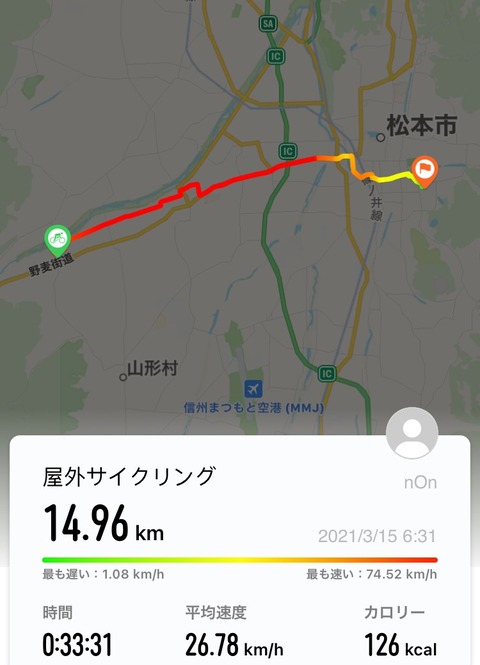
☆30分の使用でバッテリーは96%から88%で8%の減⇒100%なら12.5Hぐらい持つかな。
でも、ちょっと不満なのは地図の色がちょっと薄くて見辛い事。
それと、一番の不満はルートのファイルエクスポートが出来ない事(画像出力はできるがGPX/KML形式での出力はできない)。結局ルートはこのアプリでしか見れず、ログを他で活用すること(別アプリで一箇所管理する等)ができない。
■GARMIN fenixJでのトラックログ記録とナビゲーション
6年前4万円位で購入したトラックログ記録とナビゲーションができるGARMIN fenixJ。
今はほとんど登山をしなくなり、勿体ないことに箪笥の肥やしとなっている。
のだが、Huawei Watch Fitとの比較の為に引っ張り出して使ってみることにした。
当時fenixJを使わなくなったもう一つの理由は、スマホアプリのBaseCamp Mobileが2015年10月21日でサービスを終了してしまった事。これによって、iPadを介したPCとfenixJのデータのやり取り(ポイント、ルート、軌跡の読み書き)やスマホでの軌跡閲覧ができなくなり、自分の使い方にマッチしなくになってしまった。
のだが...久しぶりに触って調べて色々試してみたところ...
fenixJの軌跡データをFitで保存すれば、スマホアプリ GARMIN Connectのアクティビティで表示できることが分かった。このアプリはHuaweiヘルスケアより地図が鮮明で見やすくてGood。更に、PCのGarmin Expressでデータを同期しPC版GARMIN Connectでアクティビティ表示すれば、軌跡をGPX等で出力できるんで、取得した軌跡データを他のソフトで利用することもできる。
ということを初めて知った!訳で、
「これなら、fenixJ結構使えるかも!?」と5年振りにfenixJ愛復活!
同じく、自宅から会社まで約30分の通勤路のログ記録をしてみた。
☆30分の使用でバッテリーは99%から94%で5%の減⇒100%なら20Hぐらいかな?
スマホアプリGARMIN Connectの画面
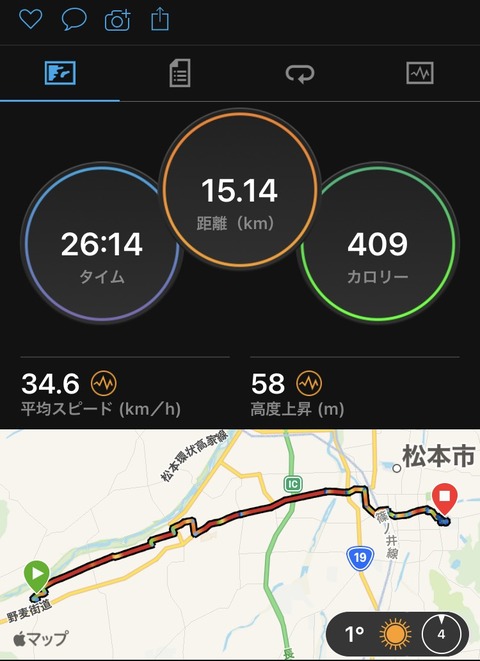
PC版GARMIN Connectの画面
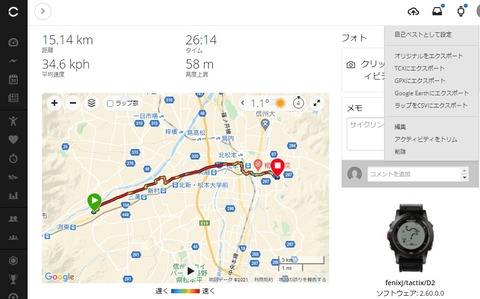
GPX出力したログをPCのソフト(Garmin BaseCamp)に軌跡を表示してみた。
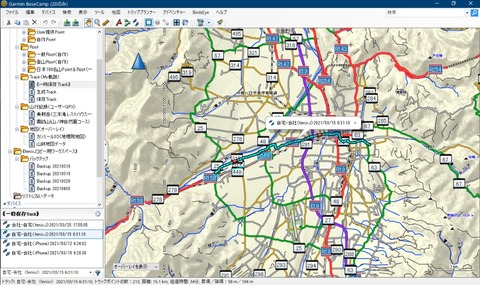
Garmin BaseCampはすごく便利で、軌跡管理には欠かせないソフトである。
■iPhone SE2+Geographicaでのトラックログ記録とナビゲーション
トラックログ記録とナビゲーションができるスマホアプリでは沢山あるが、なんとなくGeographicaが良さそうだったんで、使ってみることにした。
まださわり程度しか知らないが、Geographicaは地図を選べて、地図をオフラインでも使えて、トラックのインポート/エクスポート(GPX等)もでき、ナビまでできる超高機能アプリ。
さすがスマホアプリ。結局これがあれば十分ってことになるが...
まぁ、それは置いといて。
同じく、自宅から会社まで約30分の通勤路のログ記録をしてみた。
☆30分の使用でバッテリーは100%から97%で3%の減⇒100%なら33Hも記録!?
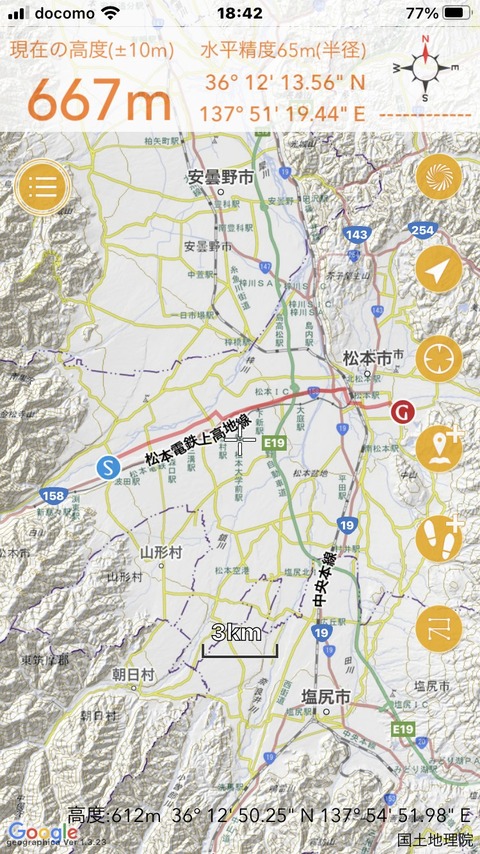
★まとめ★
バッテリーの持ちは、バッテリー容量もあるけど、記録頻度の設定の影響も大きい。
今回の結果だけを見ると、記録時間はGeographica>fenixJ>Watch Fitだが、
Geographicaのログは明らかに粗くて、細かくすれば他の2つに近くなるかも。
カーナビとスマホがある今、腕時計型ナビ/ロガーが絶対必要な状況はほとんどない。
が、あえて棲み分け(分担)を考えると...
・登山中のナビ ⇒ <GARMIN fenixJ>
・登山途中の位置確認 ⇒ <Geographica>
・登山ログ記録 ⇒ <Geographica>
・気ままなサイクリングやハイキングのログ記録⇒<Huawei Watch Fit>
これを機に、また登山(軽登山)を再開するかな。(^^)/
この間購入したHuawei Watch Fitは簡単にトラックログ(GPS軌跡)を記録できる。
なんで、ウォーキングやドライブでちょっとルートを覚えておきたいと思ったときとか、ササッと記録できて結構便利かもしれない。
操作は、ワークアウト→屋外サイクリング(or屋外ウォーキング)選択→スタート
ちょっと試しに自宅から会社まで約30分の通勤路のログを取ってみた。
停止すると自動保存の後、スマホのHuaweiヘルスケアにデータが自動送信され、活動履歴からルートが確認できる。Googleマップベースの地図の上にルートが表示され、画面の拡大/縮小/移動で位置が確認できて、結構簡単で使い易いかも。
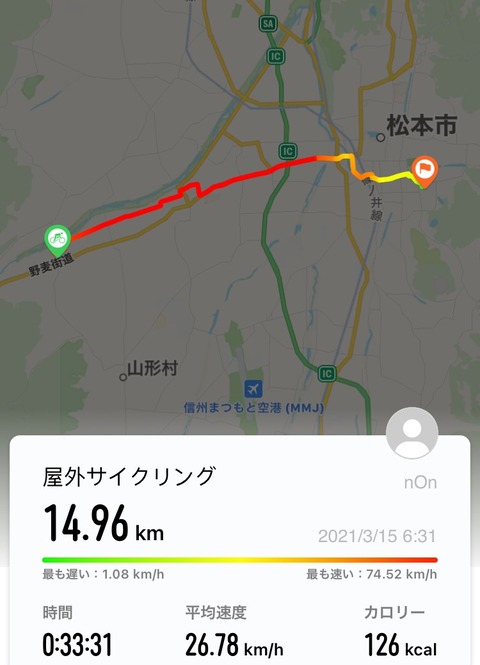
☆30分の使用でバッテリーは96%から88%で8%の減⇒100%なら12.5Hぐらい持つかな。
でも、ちょっと不満なのは地図の色がちょっと薄くて見辛い事。
それと、一番の不満はルートのファイルエクスポートが出来ない事(画像出力はできるがGPX/KML形式での出力はできない)。結局ルートはこのアプリでしか見れず、ログを他で活用すること(別アプリで一箇所管理する等)ができない。
■GARMIN fenixJでのトラックログ記録とナビゲーション
6年前4万円位で購入したトラックログ記録とナビゲーションができるGARMIN fenixJ。
今はほとんど登山をしなくなり、勿体ないことに箪笥の肥やしとなっている。
のだが、Huawei Watch Fitとの比較の為に引っ張り出して使ってみることにした。
当時fenixJを使わなくなったもう一つの理由は、スマホアプリのBaseCamp Mobileが2015年10月21日でサービスを終了してしまった事。これによって、iPadを介したPCとfenixJのデータのやり取り(ポイント、ルート、軌跡の読み書き)やスマホでの軌跡閲覧ができなくなり、自分の使い方にマッチしなくになってしまった。
のだが...久しぶりに触って調べて色々試してみたところ...
fenixJの軌跡データをFitで保存すれば、スマホアプリ GARMIN Connectのアクティビティで表示できることが分かった。このアプリはHuaweiヘルスケアより地図が鮮明で見やすくてGood。更に、PCのGarmin Expressでデータを同期しPC版GARMIN Connectでアクティビティ表示すれば、軌跡をGPX等で出力できるんで、取得した軌跡データを他のソフトで利用することもできる。
ということを初めて知った!訳で、
「これなら、fenixJ結構使えるかも!?」と5年振りにfenixJ愛復活!
同じく、自宅から会社まで約30分の通勤路のログ記録をしてみた。
☆30分の使用でバッテリーは99%から94%で5%の減⇒100%なら20Hぐらいかな?
スマホアプリGARMIN Connectの画面
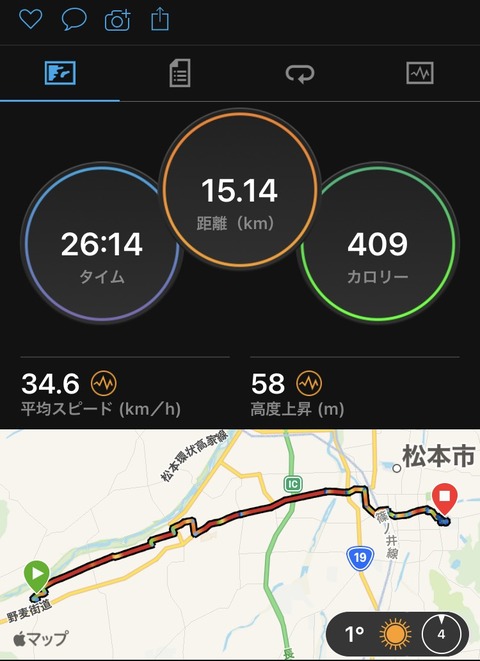
PC版GARMIN Connectの画面
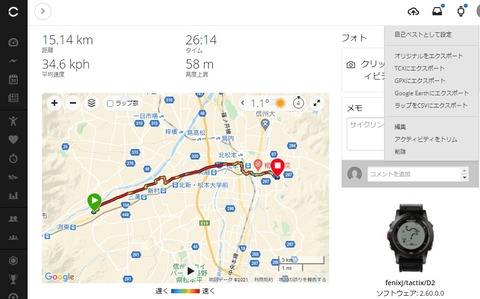
GPX出力したログをPCのソフト(Garmin BaseCamp)に軌跡を表示してみた。
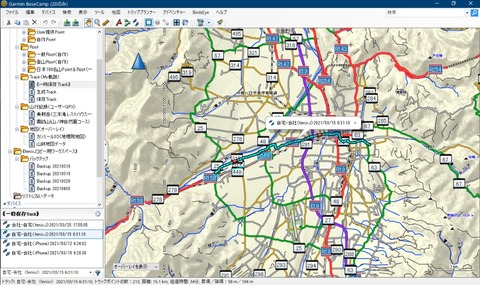
Garmin BaseCampはすごく便利で、軌跡管理には欠かせないソフトである。
■iPhone SE2+Geographicaでのトラックログ記録とナビゲーション
トラックログ記録とナビゲーションができるスマホアプリでは沢山あるが、なんとなくGeographicaが良さそうだったんで、使ってみることにした。
まださわり程度しか知らないが、Geographicaは地図を選べて、地図をオフラインでも使えて、トラックのインポート/エクスポート(GPX等)もでき、ナビまでできる超高機能アプリ。
さすがスマホアプリ。結局これがあれば十分ってことになるが...
まぁ、それは置いといて。
同じく、自宅から会社まで約30分の通勤路のログ記録をしてみた。
☆30分の使用でバッテリーは100%から97%で3%の減⇒100%なら33Hも記録!?
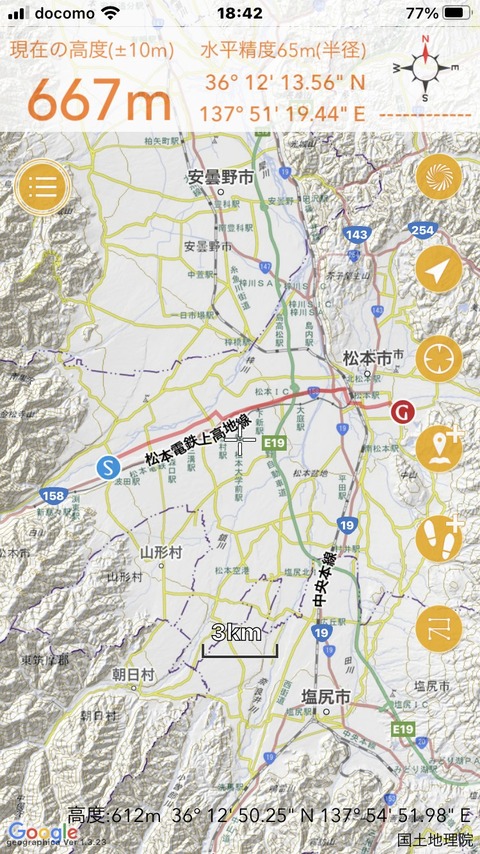
★まとめ★
バッテリーの持ちは、バッテリー容量もあるけど、記録頻度の設定の影響も大きい。
今回の結果だけを見ると、記録時間はGeographica>fenixJ>Watch Fitだが、
Geographicaのログは明らかに粗くて、細かくすれば他の2つに近くなるかも。
カーナビとスマホがある今、腕時計型ナビ/ロガーが絶対必要な状況はほとんどない。
が、あえて棲み分け(分担)を考えると...
・登山中のナビ ⇒ <GARMIN fenixJ>
・登山ログ記録 ⇒ <Geographica>
・気ままなサイクリングやハイキングのログ記録⇒<Huawei Watch Fit>
これを機に、また登山(軽登山)を再開するかな。(^^)/



 :
: :0
:0
